Formulários do Django
Por último, queremos uma forma legal de adicionar e editar as postagens do nosso blog. A ferramenta de administração do Django é legal, mas é um pouco difícil de personalizar e de deixar mais bonita. Com formulários, temos poder absoluto sobre nossa interface - podemos fazer quase tudo que pudermos imaginar!
Uma coisa legal do Django é que podemos tanto criar um formulário do zero, como criar um ModelForm que salva o resultado do formulário em um determinado modelo.
É exatamente isso que queremos fazer: criar um formulário para o nosso modelo Post.
Assim como todas as partes importantes do Django, forms têm seu próprio arquivo: forms.py.
Precisamos criar um arquivo com este nome dentro da pasta blog.
blog
└── forms.py
Agora vamos abri-lo no editor de código e digitar o seguinte:
blog/forms.py
from django import forms
from .models import Post
class PostForm(forms.ModelForm):
class Meta:
model = Post
fields = ('title', 'text',)
Primeiro, precisamos importar o módulo de formulários do Django (from django import forms) e, obviamente, o nosso modelo Post (from .models import Post).
PostForm, como você já deve suspeitar, é o nome do nosso formulário. Precisamos dizer ao Django que esse form é um ModelForm (pro Django fazer algumas mágicas para nós) – forms.ModelForm é o responsável por essa parte.
Em seguida, temos a class Meta em que dizemos ao Django qual modelo deverá ser usado para criar este formulário (model = Post).
Por fim, podemos dizer quais campos devem entrar no nosso formulário. Neste cenário, queremos que apenas o title e o text sejam expostos -- author deve ser a pessoa que está logada no sistema (nesse caso, você!) e created_date deve ser configurado automaticamente quando criamos um post (no código), correto?
E é isso! Tudo o que precisamos fazer agora é usar o formulário em uma view e mostrá-lo em um template.
Novamente, criaremos um link para a página, uma URL, uma view e um template.
Link para a página com o formulário
É hora de abrir blog/templates/blog/base.html. Nós iremos adicionar um link em div nomeado page-header:
blog/templates/blog/base.html
<a href="{% url 'post_new' %}" class="top-menu"><span class="glyphicon glyphicon-plus"></span></a>
Note que queremos chamar nossa nova view de post_new. A classe "glyphicon glyphicon-plus" é fornecida pelo tema (bootstrap) que estamos usando, e nos mostrará um sinal de mais.
Depois de adicionar essa linha, o seu HTML vai ficar assim:
blog/templates/blog/base.html
{% load static %}
<html>
<head>
<title>Django Girls blog</title>
<link rel="stylesheet" href="//maxcdn.bootstrapcdn.com/bootstrap/3.2.0/css/bootstrap.min.css">
<link rel="stylesheet" href="//maxcdn.bootstrapcdn.com/bootstrap/3.2.0/css/bootstrap-theme.min.css">
<link href='//fonts.googleapis.com/css?family=Lobster&subset=latin,latin-ext' rel='stylesheet' type='text/css'>
<link rel="stylesheet" href="{% static 'css/blog.css' %}">
</head>
<body>
<div class="page-header">
<a href="{% url 'post_new' %}" class="top-menu"><span class="glyphicon glyphicon-plus"></span></a>
<h1><a href="/">Django Girls Blog</a></h1>
</div>
<div class="content container">
<div class="row">
<div class="col-md-8">
{% block content %}
{% endblock %}
</div>
</div>
</div>
</body>
</html>
Depois de salvar e recarregar a página http://127.0.0.1:8000 você verá um erro familiar NoReverseMatch certo? É isso!
URL
Vamos abrir o arquivo blog/urls.py e escrever:
blog/urls.py
path('post/new/', views.post_new, name='post_new'),
O código final deve se parecer com isso:
blog/urls.py
from django.urls import path
from . import views
urlpatterns = [
path('', views.post_list, name='post_list'),
path('post/<int:pk>/', views.post_detail, name='post_detail'),
path('post/new/', views.post_new, name='post_new'),
]
Após recarregar a página, veremos um AttributeError por que não temos a view post_new implementada. Vamos adicioná-la agora.
View post_new
Hora de abrir o arquivo blog/views.py e adicionar o seguinte às linhas from:
blog/views.py
from .forms import PostForm
E então a nossa view:
blog/views.py
def post_new(request):
form = PostForm()
return render(request, 'blog/post_edit.html', {'form': form})
Para criar um novo formulario Post, devemos chamar PostForm() e passá-lo para o template. Voltaremos a esta view depois, mas por enquanto, vamos criar um template para o formulário.
Template
Precisamos criar um arquivo post_edit.html na pasta blog/templates/blog. Para fazer o formulário funcionar, precisamos de várias coisas:
- Temos que exibir o formulário. Podemos fazer isso com (por exemplo)
{{ form.as_p }}. - A linha acima precisa estar dentro de uma tag HTML form:
<form method="POST">...</form>. - Precisamos de um botão
Salvar. Fazemos isso com um botão HTML:<button type="submit">Save</button>. - E finalmente, depois de abrir a tag
<form ...>, precisamos adicionar{% csrf_token %}. Isso é muito importante, pois é isso que torna o nosso formulário seguro! Se você esquecer esta parte, o Django vai reclamar quando você tentar salvar o formulário:
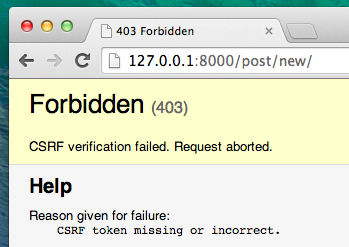
Legal, então vamos ver como ficou o HTML post_edit.html:
blog/templates/blog/post_edit.html
{% extends 'blog/base.html' %}
{% block content %}
<h2>New post</h2>
<form method="POST" class="post-form">{% csrf_token %}
{{ form.as_p }}
<button type="submit" class="save btn btn-default">Save</button>
</form>
{% endblock %}
Hora de atualizar! Uhuu! Seu formulário apareceu!
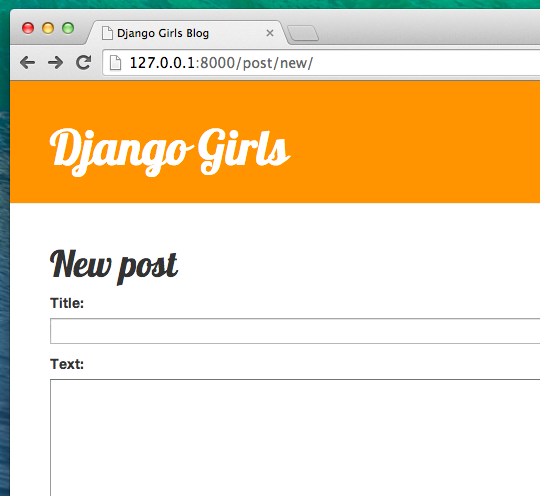
Mas espere um minuto! O que vai acontecer quando você digitar alguma coisa nos campos title e text e tentar salvar?
Nada! Estamos novamente na mesma página e nosso texto sumiu... e nenhum post foi adicionado. Então o que deu errado?
A resposta é: nada. Precisamos trabalhar um pouco mais na nossa view.
Salvando o formulário
Abra blog/views.py no editor de código mais uma vez. No momento, tudo que temos na view post_new é:
blog/views.py
def post_new(request):
form = PostForm()
return render(request, 'blog/post_edit.html', {'form': form})
Quando enviamos o formulário, somos trazidas de volta à mesma view, mas desta vez temos mais alguns dados no request, especificamente em request.POST (o nome não tem nada a ver com "post" de blog; tem a ver com o fato que estamos "postando" dados). Lembra que no arquivo HTML, nossa definição de form incluiu a variável method="POST"? Todos os campos vindos do "form" estarão disponíveis agora em request.POST. Não renomeie POST para nada diferente disso (o único outro valor válido para method é GET, mas não temos tempo para explicar a diferença).
Então em nossa view temos duas situações diferentes com as quais lidar: primeiro, quando acessamos a página pela primeira vez e queremos um formulário em branco e segundo, quando voltamos para a view com todos os dados do formulário que acabamos de digitar. Desse modo, precisamos adicionar uma condição (usaremos if para isso):
blog/views.py
if request.method == "POST":
[...]
else:
form = PostForm()
É hora de preencher os pontos [...]. Se method é POST, queremos construir o PostForm com dados do formulário, certo? Faremos assim:
blog/views.py
form = PostForm(request.POST)
O próximo passo é checar se o formulário está correto (todos os campos requeridos estão prontos e valores incorretos não serão salvos). Fazemos isso com form.is_valid().
Verificamos se o formulário é válido e se estiver tudo certo, podemos salvá-lo!
blog/views.py
if form.is_valid():
post = form.save(commit=False)
post.author = request.user
post.published_date = timezone.now()
post.save()
Basicamente, temos duas coisas aqui: salvamos o formulário com form.save e adicionamos um autor (já que houve um campo author em PostForm, e este campo é obrigatório). commit=False significa que não queremos salvar o modelo de Post ainda - queremos adicionar o autor primeiro. Na maioria das vezes você irá usar form.save(), sem commit=False, mas neste caso, precisamos fazer isso. post.save() vai preservar as alterações (adicionando o autor) e é criado um novo post no blog!
Finalmente, seria fantástico se pudéssemos ir à página post_detail, direto para o nosso recém-criado post no blog, né? Para fazer isso, precisaremos de mais uma importação:
blog/views.py
from django.shortcuts import redirect
Adicione isso logo no início do seu arquivo. Agora podemos dizer: "vá para a página post_detail para o post recém-criado":
blog/views.py
return redirect('post_detail', pk=post.pk)
post_detail é o nome da visualização (view) à qual queremos ir. Lembra que essa view exige uma variável pk? Para passar isso para as views, usamos pk=post.pk, em que post é o recém-criado post do blog!
Ok, nós falamos muito, e agora queremos ver a cara da view completa, né?
blog/views.py
def post_new(request):
if request.method == "POST":
form = PostForm(request.POST)
if form.is_valid():
post = form.save(commit=False)
post.author = request.user
post.published_date = timezone.now()
post.save()
return redirect('post_detail', pk=post.pk)
else:
form = PostForm()
return render(request, 'blog/post_edit.html', {'form': form})
Vamos ver se funciona. Vá para a página http://127.0.0.1:8000/post/new/, adicione um title e o text, salve... e pronto! O novo post do blog é adicionado e somos redirecionadas à página de post_detail!
Você deve ter percebido que estamos estabelecendo a data de publicação antes de salvar o post. Mais tarde, vamos introduzir um botão de Publicar em Django Girls Tutorial: Extensões.
Isso é incrível!
Como recentemente usamos a interface de administração do Django, o sistema entende que estamos logadas. Existem algumas situações que poderiam nos desligar do sistema (fechar o navegador, reiniciar banco de dados etc.). Se ao criar um post você receber erros que se referem à ausência de um usuário logado, vá até a página de admin http://127.0.0.1:8000/admin e faça login novamente. Isso vai resolver o problema temporariamente. Há um ajuste permanente esperando por você em lição de casa: adicionar segurança ao seu site!, um capítulo posterior ao tutorial principal.

Validação de formulários
Agora, mostraremos como os fórmularios do Django são legais. O post do blog precisa ter os campos title e text. Em nosso modelo Post não dissemos (em oposição a published_date) que esses campos são opcionais, então o Django, por padrão, espera que sejam definidos.
Tente salvar o formulário sem title e text. Adivinhe o que vai acontecer!
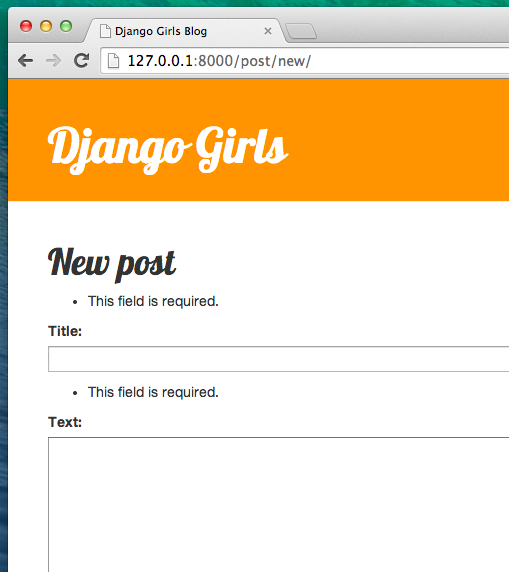
Django está confirmando que todos os campos de nosso formulário estão corretos. Não é incrível?
Editando o formulário
Agora sabemos como adicionar um novo formulário. Mas e se quisermos editar um que já existe? É muito parecido com o que acabamos de fazer. Vamos criar algumas coisas importantes rapidinho. (Se você não entender alguma coisa, pergunte para a sua monitora ou veja os capítulos anteriores -- já cobrimos todas essas etapas anteriormente.)
Abra blog/templates/blog/post_detail.html e adicione esta linha
blog/templates/blog/post_detail.html
<a class="btn btn-default" href="{% url 'post_edit' pk=post.pk %}"><span class="glyphicon glyphicon-pencil"></span></a>
agora, o template estará parecido com:
blog/templates/blog/post_detail.html
{% extends 'blog/base.html' %}
{% block content %}
<div class="post">
{% if post.published_date %}
<div class="date">
{{ post.published_date }}
</div>
{% endif %}
<a class="btn btn-default" href="{% url 'post_edit' pk=post.pk %}"><span class="glyphicon glyphicon-pencil"></span></a>
<h2>{{ post.title }}</h2>
<p>{{ post.text|linebreaksbr }}</p>
</div>
{% endblock %}
Abra o arquivo blog/urls.py no editor de código e digite:
blog/urls.py
path('post/<int:pk>/edit/', views.post_edit, name='post_edit'),
Vamos reutilizar o template blog/templates/blog/post_edit.html, então a última coisa que falta é uma view.
Vamos abrir blog/views.py no editor de código e adicionar o seguinte ao final do arquivo:
blog/views.py
def post_edit(request, pk):
post = get_object_or_404(Post, pk=pk)
if request.method == "POST":
form = PostForm(request.POST, instance=post)
if form.is_valid():
post = form.save(commit=False)
post.author = request.user
post.published_date = timezone.now()
post.save()
return redirect('post_detail', pk=post.pk)
else:
form = PostForm(instance=post)
return render(request, 'blog/post_edit.html', {'form': form})
Isso é quase igual à nossa view de post_new, né? Mas não inteiramente. Primeira coisa: passamos um parâmetro extra pk a partir da url. Em seguida, pegamos o modelo Post que queremos editar com get_object_or_404 (Post, pk=pk) e então, quando criamos um formulário, passamos este post como uma instância tanto quando salvamos o formulário…
blog/views.py
form = PostForm(request.POST, instance=post)
... como quando apenas abrimos um formulário para editar esse post:
blog/views.py
form = PostForm(instance=post)
Ok, vamos testar para ver se funciona! Vamos para a página post_detail. Deve haver um botão editar no canto superior direito:
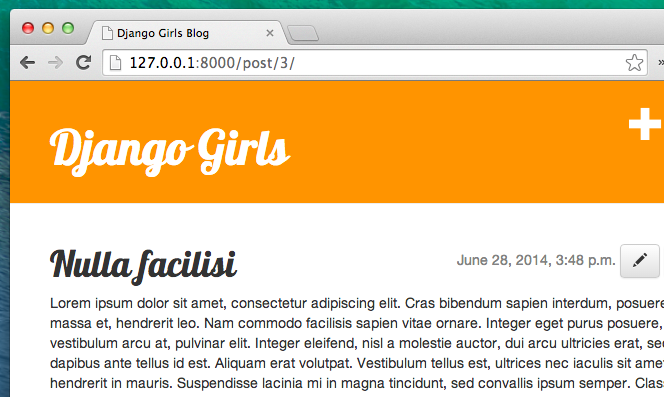
Quando você clicar nesse botão, verá o formulário com a nossa postagem:
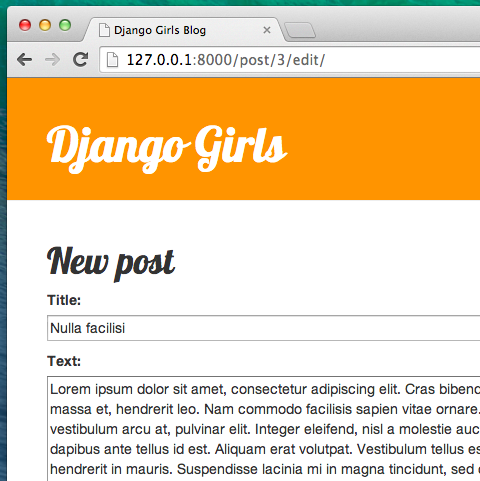
Sinta-se livre para mudar o título ou o texto e salvar as alterações!
Parabéns! Sua aplicação está ficando cada vez mais completa!
Se precisar de mais informações sobre formulários do Django, leia a documentação: https://docs.djangoproject.com/en/2.0/topics/forms/
Segurança
Poder criar novos posts apenas clicando em um link é ótimo! Mas nesse momento, qualquer um que visitar nosso site poderá criar um novo post, e você isso provavelmente não quer isso. Vamos fazer com que o botão apareça apenas para você e para mais ninguém.
Em blog/templates/blog/base.html, procure nossa div page-header e a tag de link que você colocou mais cedo. Deve se parecer com:
blog/templates/blog/base.html
<a href="{% url 'post_new' %}" class="top-menu"><span class="glyphicon glyphicon-plus"></span></a>
Vamos incluir outra tag {% if %} que irá apresentar o link somente para os usuários que estiverem logados como admin. No momento, é apenas você! Mude a tag <a> para que fique assim:
blog/templates/blog/base.html
{% if user.is_authenticated %}
<a href="{% url 'post_new' %}" class="top-menu"><span class="glyphicon glyphicon-plus"></span></a>
{% endif %}
Este {% if %} fará com que o link seja enviado ao navegador se o usuário que requisitou a página estiver logado. Isso não protege o blog completamente da criação de um novo post, mas é um bom começo. Vamos falar mais sobre segurança nas próximas lições.
Lembra do ícone Editar que acabamos de adicionar à nossa página de detalhes? Queremos fazer a mesma coisa com ele para que outras pessoas não possam editar as mensagens já existentes.
Abra blog/templates/blog/post_detail.html e encontre esta linha:
blog/templates/blog/post_detail.html
<a class="btn btn-default" href="{% url 'post_edit' pk=post.pk %}"><span class="glyphicon glyphicon-pencil"></span></a>
Altere-a para:
blog/templates/blog/post_detail.html
{% if user.is_authenticated %}
<a class="btn btn-default" href="{% url 'post_edit' pk=post.pk %}"><span class="glyphicon glyphicon-pencil"></span></a>
{% endif %}
Você provavelmente está logada, então se atualizar a página, não verá nada de diferente. Carregue a página em um navegador novo ou em uma janela anônima (chamada "InPrivate" no Windows Edge), e então você verá que o link não aparece, e o ícone também não!
Mais uma coisa: hora de implantar!
Vamos ver se tudo isso funciona no PythonAnywhere. Hora de fazer outro deploy!
- Primeiro, faça o commit do seu novo código e dê o comando push para colocá-lo no Github:
command-line
$ git status
$ git add --all .
$ git status
$ git commit -m "Added views to create/edit blog post inside the site."
$ git push
- Então, em um console Bash do PythonAnywhere:
PythonAnywhere command-line
$ cd ~/<your-pythonanywhere-domain>.pythonanywhere.com
$ git pull
[...]
(Lembre de substituir <your-pythonanywhere-domain> pelo seu subdomínio PythonAnywhere, sem os símbolos < e >.)
- Finalmente, vá para a página "Web" (use o botão de menu no canto superior direito do console) e pressione Recarregar. Atualize seu blog https://subdominio.pythonanywhere.com para ver as mudanças.
E deve ser isso! Parabéns :)







